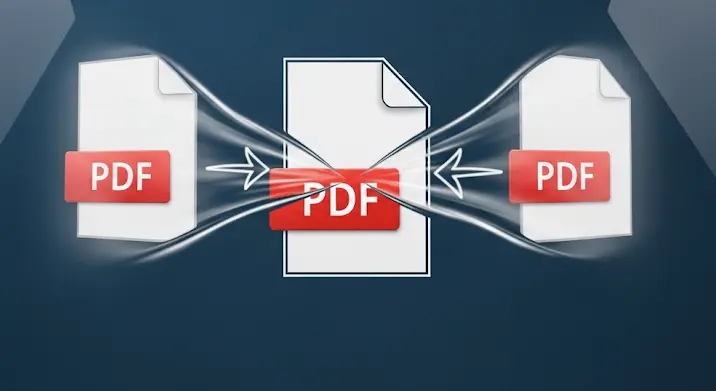A digitális világban mindannyian találkozunk PDF fájlokkal nap mint nap. Legyen szó hivatalos dokumentumokról, e-könyvekről, jelentésekről vagy prezentációkról, a PDF formátum rendkívül elterjedt stabilitása és egységes megjelenése miatt. Azonban gyakran adódik a helyzet, hogy nem csupán elolvasni, hanem szerkeszteni vagy újra felhasználni szeretnénk a benne lévő szöveget. Ilyenkor merül fel a kérdés: hogyan lehet a legegyszerűbben és leghatékonyabban PDF fájl szöveggé másolása? Ez az átfogó útmutató bemutatja a különböző módszereket és eszközöket, amelyek segítségével sikeresen kinyerheti a kívánt tartalmat.
Miért van szükség a PDF szöveggé alakítására?
Számos oka lehet annak, hogy szöveget szeretnénk kinyerni egy PDF-ből. Előfordulhat, hogy adatokat kell elemeznünk, részleteket szeretnénk idézni egy dokumentumból, prezentációt készítenénk egy meglévő szöveg alapján, vagy egyszerűen csak szerkeszthető formában lenne szükségünk az információra, amelyet a PDF fájl tartalmaz. A PDF formátumról köztudott, hogy eredendően nem szerkesztésre, hanem tartalommegosztásra optimalizált, ami megnehezítheti a szövegkivonás PDF-ből feladatát.
1. Az alapvető módszer: Közvetlen másolás és beillesztés
A legegyszerűbb és leggyorsabb módszer a szöveg másolására, ha a PDF fájl lehetővé teszi azt. A legtöbb modern PDF olvasó, mint az Adobe Acrobat Reader, a Foxit Reader vagy akár a böngészők beépített PDF nézői is, engedélyezik a szöveg kijelölését és másolását. A folyamat rendkívül egyszerű:
- Nyissa meg a PDF fájlt egy PDF olvasó programban.
- Kattintson az egerrel a kijelölő eszközre (általában egy „T” betű vagy egy kurzor ikon).
- Jelölje ki a másolni kívánt szöveget.
- Jobb klikk, majd válassza a „Másolás” opciót, vagy használja a
Ctrl+C(MacenCommand+C) billentyűparancsot. - Illessze be a szöveget a kívánt programba (pl. Word, Jegyzettömb) a
Ctrl+V(MacenCommand+V) paranccsal.
Korlátok: Ez a módszer akkor működik tökéletesen, ha a PDF fájl „valódi” szöveget tartalmaz, azaz a dokumentum nem egy beszkennelt kép. Amennyiben egy scannelt PDF fájlról van szó, vagy a dokumentum védett a másolás ellen, ez a módszer nem lesz elegendő. Továbbá, a formázás gyakran elveszhet vagy felborulhat a másolás során, különösen, ha komplex elrendezésű szövegről van szó.
2. Beépített funkciók PDF olvasókban és szerkesztőkben
Sok PDF olvasó és szerkesztő kínál fejlettebb funkciókat a szöveg kinyerésére, mint a puszta másolás.
Adobe Acrobat Reader: Bár az ingyenes Reader verzió főként a megtekintésre koncentrál, a teljes dokumentum szövegét gyakran ki lehet exportálni a „Fájl” > „Mentés másként” menüponton keresztül, ahol választható a „Szöveg” formátum. Ez egy sima szöveges (.txt) fájlt eredményez, formázás nélkül.
Adobe Acrobat Pro DC: Ha professzionális megoldásra van szüksége, az Adobe Acrobat Pro DC az iparági szabvány. Ez a szoftver nemcsak lehetővé teszi a szöveg másolását és szerkesztését, hanem kifinomult exportálási opciókat is kínál. Egy gombnyomással konvertálhatja a teljes PDF-et szerkeszthető Word, Excel vagy sima szöveges fájllá, megőrizve a formázást, amennyire csak lehetséges. Beépített OCR technológia segítségével a szkennelt dokumentumokat is szöveggé alakítja.
Egyéb asztali szoftverek: Léteznek más prémium szoftverek is, mint például a Nitro Pro vagy a Foxit PhantomPDF, amelyek hasonló képességekkel rendelkeznek, és teljes körű megoldást kínálnak a PDF-ek kezelésére, beleértve a szöveg konvertálását is.
3. Online PDF konvertáló eszközök
Az internet tele van ingyenes és fizetős online PDF konvertáló szolgáltatásokkal, amelyek ideálisak az egyszeri vagy ritkább konverziókhoz, és nem igényelnek szoftver telepítést.
Népszerű online eszközök:
- Smallpdf.com: Egy rendkívül felhasználóbarát platform, amely számos PDF eszközt kínál, beleértve a PDF Word, Excel és PPT konvertálást, valamint a PDF szöveggé alakítását. Egyszerűen feltölti a fájlt, kiválasztja a kívánt kimeneti formátumot, és letölti a konvertált dokumentumot.
- iLovePDF.com: Hasonlóan a Smallpdf-hez, az iLovePDF is egy sokoldalú online platform. Könnyedén konvertálhat PDF-et Word, Excel, PowerPoint vagy szöveges fájllá. Támogatja a kötegelt feldolgozást is.
- Adobe Acrobat Online: Az Adobe is kínál ingyenes online konvertert a weboldalán, amellyel PDF-et Word, Excel, PPT vagy JPG formátumba alakíthat. Gyakran az OCR funkció is elérhető bizonyos korlátok között.
- Convertio.co / Zamzar.com: Ezek az általános fájlkonvertálók nem csak PDF-eket, hanem szinte bármilyen fájltípust képesek konvertálni más formátumokba, beleértve a szöveget is.
Előnyök: Kényelmesek, nem igényelnek telepítést, gyakran ingyenesen használhatók korlátozottan.
Hátrányok:
- Adatvédelem és biztonság: Érzékeny dokumentumok esetén érdemes óvatosan bánni az online eszközökkel, mivel a fájlokat fel kell tölteni a szerverekre. Mindig ellenőrizze a szolgáltató adatvédelmi irányelveit.
- Fájlméret korlátok: Az ingyenes verziók gyakran korlátozzák a feltölthető fájlok méretét vagy a napi konverziók számát.
- Internetkapcsolat szükséges: Offline módban nem használhatók.
- OCR minőség: Bár sok online eszköz kínál OCR-t, annak minősége változó lehet.
4. OCR (Optikai Karakterfelismerés) technológia: A szkennelt PDF-ek megmentője
A scannelt PDF fájlokkal van a legnagyobb kihívás, mivel azok alapvetően képek, és nem tartalmaznak szerkeszthető szöveges réteget. Ebben az esetben a OCR technológia a megoldás. Az OCR egy szoftveres eljárás, amely elemzi a képfájlban található pixeleket, felismeri a betűket és számokat, majd ezeket szerkeszthető szöveggé alakítja.
Hogyan működik az OCR? A szoftver „megnézi” a beszkennelt oldalt, azonosítja a karaktersorozatokat, és összeveti azokat a saját adatbázisában lévő karakterekkel. Ha felismeri, hogy a kép egy „A” betűt ábrázol, akkor azt szöveges „A” betűvé konvertálja.
Hol találhatunk OCR funkciót?
- Professzionális OCR szoftverek: Az ABBYY FineReader piacvezető a speciális OCR szoftverek terén. Rendkívül pontos felismerést kínál, és képes komplex elrendezésű dokumentumok, táblázatok és képek szöveggé alakítására is. Ideális nagy mennyiségű szkennelt dokumentum feldolgozására.
- PDF szerkesztők: Az Adobe Acrobat Pro DC, a Nitro Pro és más prémium PDF szerkesztők beépített OCR funkcióval rendelkeznek, amelyek automatikusan felismerik és szerkeszthetővé teszik a szkennelt PDF-eket.
- Egyes online konvertálók: Ahogy fentebb említettük, néhány online szolgáltatás is kínál OCR lehetőséget, de a pontosság és a funkciók köre változó lehet.
Fontos tényezők az OCR pontosságában:
- Forrásminőség: Minél jobb minőségű a szkennelt dokumentum (éles, tiszta, jó felbontású), annál pontosabb lesz az OCR felismerés.
- Nyelvi beállítások: Az OCR szoftvernek tudnia kell, milyen nyelven íródott a szöveg, hogy pontosan felismerje a specifikus karaktereket (pl. ékezetes betűk a magyar nyelvben).
- Betűtípus és elrendezés: A bonyolult, díszes betűtípusok vagy a rosszul formázott szöveg nehezebbé teheti a felismerést.
5. Haladó módszerek fejlesztőknek (röviden)
Azok számára, akik programozási ismeretekkel rendelkeznek, és automatizálni szeretnék a PDF szöveg konvertálás folyamatát, léteznek Python könyvtárak, mint például a PyPDF2, pdfminer.six vagy a PyMuPDF (fitz). Ezek lehetővé teszik a PDF-ek programozott kezelését, szöveg kinyerését, sőt, akár az adatok strukturált formában történő kivonását is. Ez a megközelítés nagyfokú rugalmasságot biztosít, de programozói tudást igényel.
Tippek a legjobb eredmények eléréséhez
- Mindig ellenőrizze a forrás PDF-et: Mielőtt bármilyen konvertert használna, próbálja meg kijelölni a szöveget a PDF olvasójában. Ha sikerül, akkor a dokumentum már tartalmaz szerkeszthető szövegréteget, és az átalakítás könnyebb lesz.
- Használjon minőségi forrásokat az OCR-hez: Ha szkennelt PDF-ről van szó, próbálja meg a lehető legjobb minőségben szkennelni (magas felbontás, tiszta háttér), hogy növelje az OCR pontosságát.
- Állítsa be a nyelvet az OCR-ben: Győződjön meg róla, hogy az OCR szoftverben vagy online eszközben a dokumentum nyelvéhez igazítja a felismerési beállításokat.
- Mindig ellenőrizze a konvertált szöveget: Az automatikus konverziók, különösen az OCR-rel történők, tartalmazhatnak hibákat. Mindig olvassa át és korrigálja a kinyert szöveget.
- Legyen tisztában a formázással: Ne várja el, hogy a konvertált szöveg tökéletesen megőrzi az eredeti PDF formázását, különösen a komplexebb elrendezések esetében. Valószínűleg finomhangolásra lesz szükség.
- Adatvédelem: Különösen érzékeny információkat tartalmazó dokumentumok esetén fontolja meg az offline, telepíthető szoftverek használatát az online szolgáltatásokkal szemben.
Összegzés
A PDF fájl szöveggé másolása számos módon lehetséges, és a megfelelő módszer kiválasztása nagyban függ az Ön igényeitől és a PDF fájl típusától. Ha a dokumentum alapból szöveges formában van, a közvetlen másolás vagy egy egyszerű online konverter is elegendő lehet. Ha azonban scannelt PDF-ről van szó, vagy nagy pontosságra, esetleg kötegelt feldolgozásra van szüksége, akkor az OCR technológiaval rendelkező asztali szoftverek (mint az Adobe Acrobat Pro vagy az ABBYY FineReader) a legjobb választások. Mindig mérlegelje a kényelmet, a biztonságot, a pontosságot és a költségeket, mielőtt döntést hoz.
Reméljük, hogy ez az útmutató segít Önnek abban, hogy a jövőben magabiztosan kezelje a PDF-ből történő szövegkivonást!